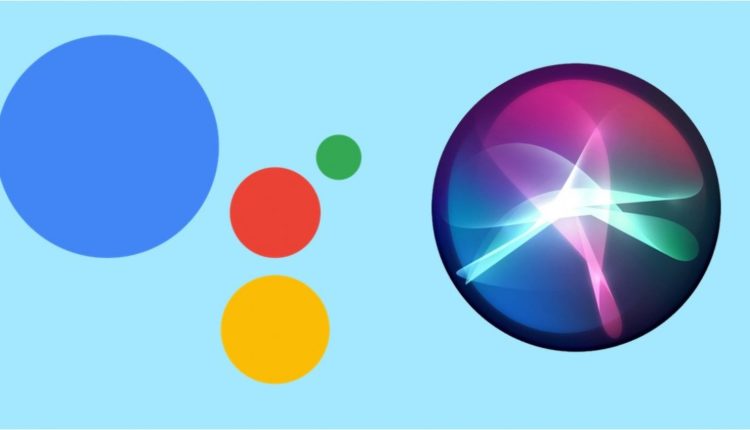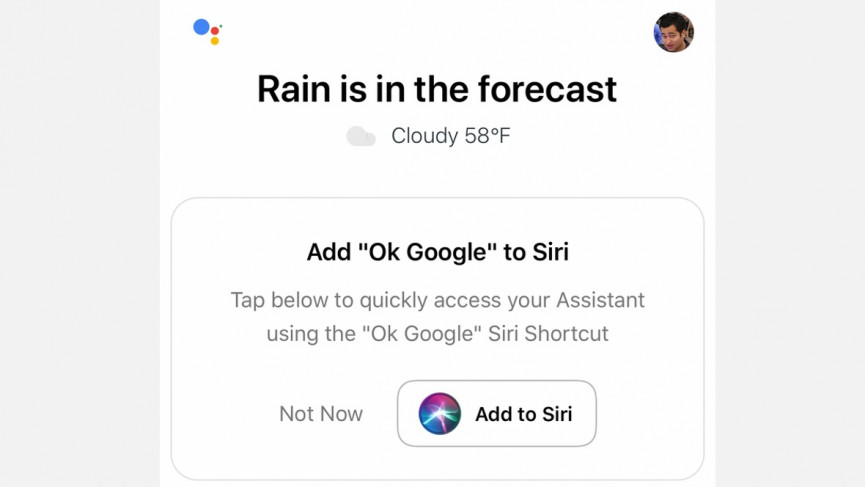Google’i assistendi seadistamine ja kasutamine iPhone’is
Tere Siri, Ok Google
Meie digiassistendid hakkavad sõbralikuks muutuma. Alexa ja Cortana töötavad sujuvalt koos ning isegi Google Assistant on Siriga koostööd teinud – omamoodi.
Google'i assistendi iOS-i rakendus töötab nüüd koos Siri otseteedega, mis tähendab, et saate Siri abil Google'i assistendi kuvada. See on muidugi natuke ebamugav, kuid see töötab. Küsimus on muidugi selles, kuidas seda tegelikult kasutada.
Mida saate Siri otseteedel Google'i assistendiga teha?
See, mida saate teha, sõltub Google'i assistendi kasutamisest. Kena trikk on see, et saate luua otsetee mis tahes Google'i assistendi päringu jaoks. Selgitame.
Oletagem, et kolm viimast asja, mida iOS-i rakenduses Google'i assistendilt küsisite, olid "Lülita magamistoa valgus välja", "Milline ilm on?" ja "Kuidas te ütlete tere prantsuse keeles?" Kui suundute rakendusse Otseteed, et seadistada oma Google'i assistendi otsetee (selleni jõuame mõne aja pärast, ärge muretsege), saate luua igaühe jaoks otsetee.
Põhimõtteliselt tähendab see, et peate looma otsetee iga konkreetse toimingu või rutiini jaoks, mida soovite Google'i assistendil teha. Siiski saate selle seadistada ka nii, et ütlete lihtsalt "Hei Siri, Ok Google", mis avab lihtsalt Google'i assistendi rakenduse, mis on valmis küsima, mida iganes soovite. See võib olla parem marsruut, kui teie käsud kipuvad palju erinema.
Samuti pidage meeles, et neid otseteid saab kasutada ainult iPhone'is ja iPadis, kuhu on installitud rakendus Otseteed. Üritasime oma Macis Google'i assistendi otseteid kopeerida ja meid tabas tormiline Siri. Samuti ei tööta see HomePodiga.
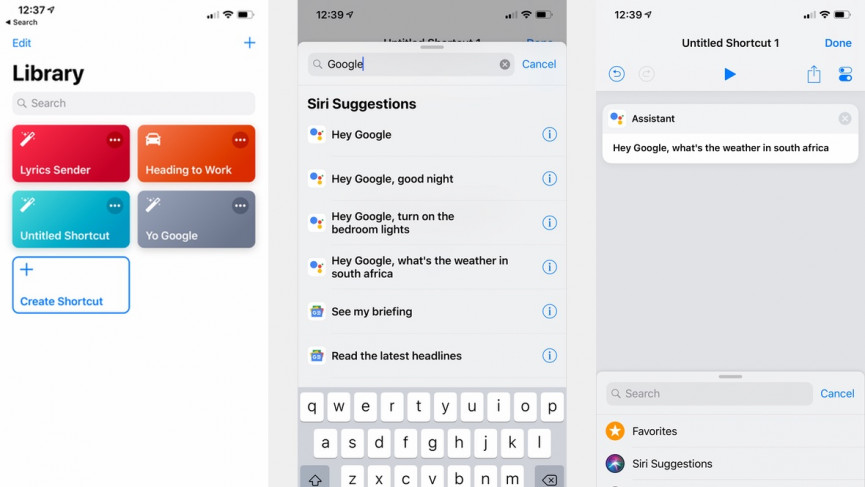
Google'i assistendi seadistamine Siri otseteedega
Siri otseteedega Google'i assistendi seadistamiseks on kaks võimalust. Esimene viis on absurdselt lihtne, samas kui teine on veidi rohkem kaasatud. Need mõlemad võimaldavad teil teha sama asja: kasutada kohe Google'i assistenti.
Esiteks veenduge, et teie Google'i assistendi rakendus oleks värskendatud. Kui olete seda teinud, avage rakendus. Kohe rakenduse ülaosas näete uut kasti, mis ütleb: Lisage Sirile "Ok Google".
Klõpsake nupul Lisa Sirile ja teid suunatakse uuele ekraanile, kus soovite Google'i assistendi aktiveerimiseks dikteerida Siri fraasi. Saate kasutada seda, mis teile meeldib, kuid kui soovite Google'i assistendi kasutuskogemust säilitada, võite lihtsalt öelda „Ok Google" või „Hei Google”. Võite isegi kasutada "Yo Google", kui soovite metsikuks minna.
Teine võimalus kõike seadistada on kasutada iOS-is otseteed.
1 Avage rakendus Otseteed.
2 Klõpsake vahekaarti Library.
3 Koputage valikut Loo otsetee.
4 Tippige otsinguribale Google Assistant.
5 Klõpsake nuppu Hei Google.
6 Puudutage paremas ülanurgas valiku Valmis all olevat lülitusnuppu.
7 Valige Add to Siri.
8 Puudutage punast nuppu ja looge käsk.
9 Klõpsake nuppu Valmis. Seejärel klõpsake uuesti Valmis.
Õnnitleme, olete Siriga Google'i assistendi kasutamiseks valmis.